بحالي جي ٽن اثرائتي طريقن کي سکوost هڪ فارميٽ ڊرائيو مان ميل بڪس ڊيٽا توهان جي ڪاروباري عملن کي جاري رکڻ لاءِ.

انٽرپرائزز ۽ ماڻهون يڪدم MS معلومات کي حصيداري ڪرڻ لاءِ رسمي طريقي سان استعمال ڪندا آهن. ڪجهه هن ڪم ڪار ۾ ملاقاتن ۽ ڪمن کي منظم ڪرڻ لاءِ پڻ استعمال ڪيو آهي. جڏهن توهان پنهنجي مشين تي Outlook سيٽ ڪيو ، اهو خودڪار طريقي سان PST فائل ٺاهي ٿو جيڪو توهان جي ڪمپيوٽر تي توهان جي ميل بڪس ڊيٽا جي اسٽوريج طور ڪم ڪري ٿو.
انهي ڊرائيو کي ترتيب ڏيڻ سان ميل بڪس فائلن سميت ان جو هر مواد ختم ٿي ويندو آهي. معاملا خراب ڪرڻ لاءِ ، ڪجهه ماڻهو فارميٽ ڊرائيو تي ڪو آپريٽنگ سسٽم انسٽال ڪندا آهن. اهو توهان جي ايل واپس حاصل ڪرڻ ڏکيو ڪري ٿوost informationاڻ. توهان ڇا ٿا ڪري سگھو؟
1. هڪ مخصوص ڊرائيو اسڪائيننگ اوزار استعمال ڪيو
بهترين طريقو هڪ خاص اوزار استعمال ڪرڻ آهي جيڪو سڌي طرح ڊرائيو کي اسڪين ڪري سگهي. هتي ، توهان کي هن نوڪري لاءِ اوزار جيڪو توهان جي ضرورت آهي DataNumen Outlook Drive Recovery. اهو خاص طور تي ڊرائيوز مان خارج ٿيل Outlook ڊيٽا کي بحال ڪرڻ لاءِ ٺهيل آهي. فارميٽ ڊرائيو سورس فائل طور ڪم ڪندو. اهو پڪ ڪرڻ ضروري آهي ته توهان ڊيوٽ تي اوور ويٽنگ کان بچڻ کان پاسو ڪرڻ جي ڊيٽا کي مختلف ڊرائيو ۾ محفوظ ڪريو.
2. هارڊ ڊرائيو جي تصوير مان اي ميلون بحال ڪرڻ
ٻيو حل ڊسڪ اميجنگ سافٽ ويئر استعمال ڪرڻ آهي جهڙوڪ DataNumen Disk Image پنهنجي هارڊ ڊرائيو جو عڪس ٺاهڻ لاءِ. پوءِ توهان جي ڪمپيوٽر تي هڪ خاص Outlook مرمت ۽ بحالي وارو اوزار انسٽال ڪريو. هڪ سٺو انتخاب هوندو DataNumen Outlook Repair. توهان جي اي ميل ڊيٽا حاصل ڪرڻ لاءِ ڊسڪ تصويري فائل کي اسڪين ڪرڻ لاءِ اهو سوفٽويئر استعمال ڪريو.
3. عام ڊيٽا وصولي وارو اوزار استعمال ڪريو
توهان پڻ ڪري سگهو ٿاtarهڪ عام ڊيٽا بحالي واري اوزار کي استعمال ڪندي DataNumen Data Recovery فارميٽ ڊرائيو مان توهان جي ڊيٽا بحال ڪرڻ. اهو ياد رکڻ ضروري آهي ته هي اوزار تمام ڊيٽا واپس آڻيندو جيڪو هارڊ ڊرائيو رجسٽري تي ڳولي سگھجن ٿا. سٺي خبر اها آهي ته اهو سافٽويئر سڀني فائلن کي اڳرائي جي اجازت ڏئي ٿو جيڪي اسڪين ڪرڻ کانپوءِ مليون آهن tarهلائڻ لاءِ. جيڪڏهن توهان صرف Outlook ڊيٽا ۾ دلچسپي رکو ٿا ، PST فائلن کي چونڊيو جيڪي توهان اڳين ونڊو تي ڏسي سگهو ٿا ۽ چونڊ ڪري سگهو ٿا ته توهان ڪٿي هو ڊيٽا کي محفوظ ڪرڻ چاهيو ٿا.
هڪ ڀيرو وصولي جو عمل مڪمل ٿي ويو ، ايم ايس Outlook لانچ ڪريو ۽ پنهنجي PST فائلن کي کولڻ جي ڪوشش ڪريو. جيڪڏهن PST فائل ٺيڪ آهي ، ته پوءِ توهان بغير ڪنهن مسئلن جي پنهنجيون اي ميلون رسائي ڪندا. بهرحال ، اهو ممڪن آهي ته توهان جو PST فائل کولڻ ۾ ناڪام ٿي وڃي. اهو ئي سبب آهي ته هارڊ ڊرائيو کي ترتيب ڏيڻ سان Outlook ڊيٽا خراب ٿي سگهي ٿي. انهي حالت ۾ ، توهان کي خراب ٿيل PST فائل جي مرمت لاءِ هڪ خاص اوزار جي ضرورت پوندي. ڊائون لوڊ ۽ انسٽال ڪريو DataNumen Outlook Repairپوءِ ماخذ ڊيٽا جي طور تي خراب PST فائلن جو استعمال ڪريو. اهو PST فائل جي مرمت ڪندو ۽ ڪنهن به ختم ٿيل اي ميل کي بحال ڪندو.
آخري سوچون
هارڊ ڊرائيو کي ترتيب ڏيڻ سان تباهه ڪندڙ اثرات مرتب ٿي سگهن ٿا خاص طور تي جيڪڏهن توهان وٽ توهان جي اهم اي ميلن جو بيڪ اپ ناهي. سٺي خبر اها آهي ته اڃا توهان جي Outlook ڊيٽا کي بچائڻ جي اميد آهي ، خاص طور تي جيڪڏهن توهان اسٽوريج ڊوائيس تي نوان ڊيٽا لکڻ کان پاسو ڪيو ٿا. جڏهن هن مسئلي سان منهن ڪيو ويو ، اتي ٽي طريقا آهن جيڪي توهان لاڳو ڪري سگهو ٿا. پهرين ۾ هڪ خاص اوزار استعمال ڪرڻ شامل آهي جهڙوڪ DataNumen Outlook Drive Recovery سڌي طرح ڊرائيو جي Outlook ڊيٽا جي بحالي لاءِ. ٻيو طريقو ڊسڪ جي ڊسڪ جي تصوير مان اي ميلون بحال ڪرڻ لاءِ اسپيشل Outlook جي مرمت ۽ بحالي واري سافٽ ويئر استعمال ڪرڻ آهي.
جيڪڏهن اهي طريقا ميوو نه ڏيندا ، عام ڊيٽا کي بحال ڪرڻ وارو اوزار استعمال ڪريو جيڪو توهان کي توهان جي ڊرائيو تي هر قسم جي فائلن کي بحال ڪرڻ جي اجازت ڏئي ٿو. بحث ڪيل ٽن طريقن مان ، آخري آپشن ٻن ۽ ٽن جي مقابلي ۾ گهٽ ۾ گهٽ اثرائتو طريقو آهي.
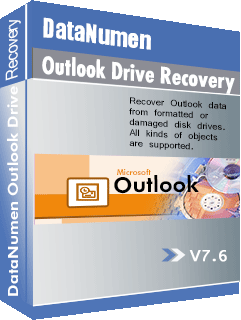
جواب ڇڏي وڃو